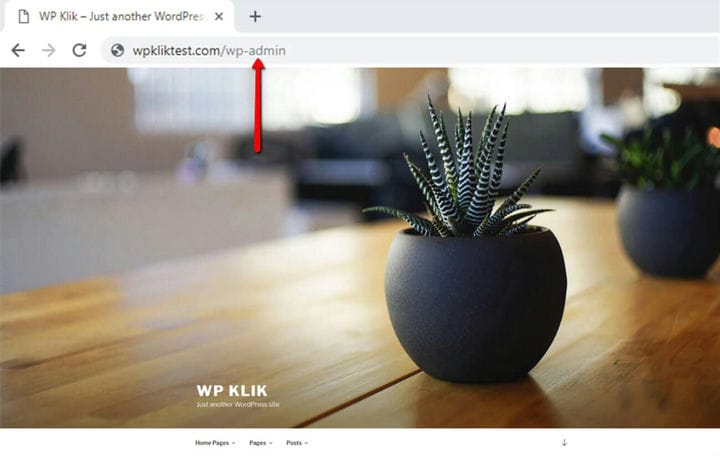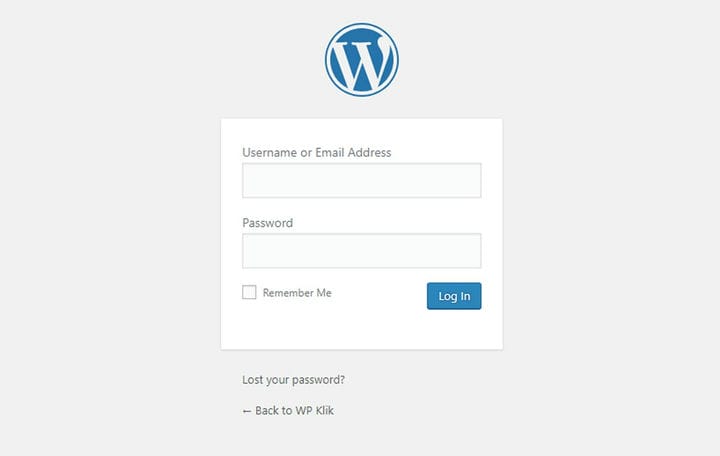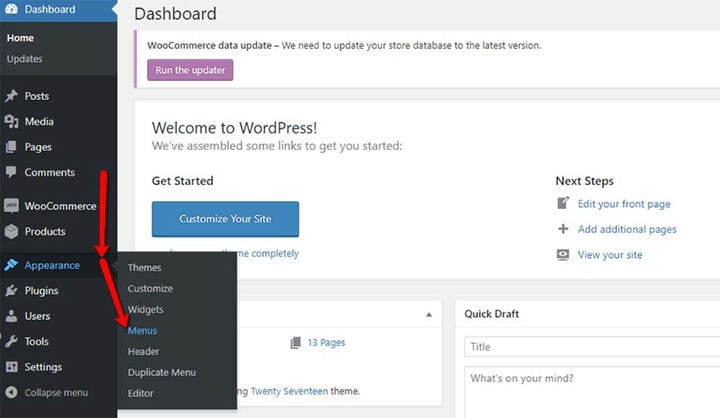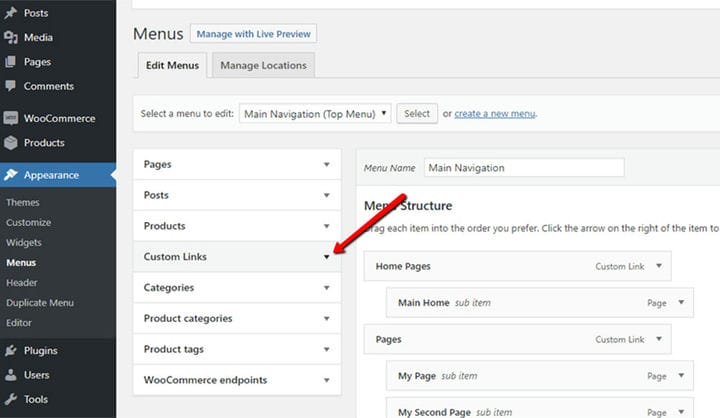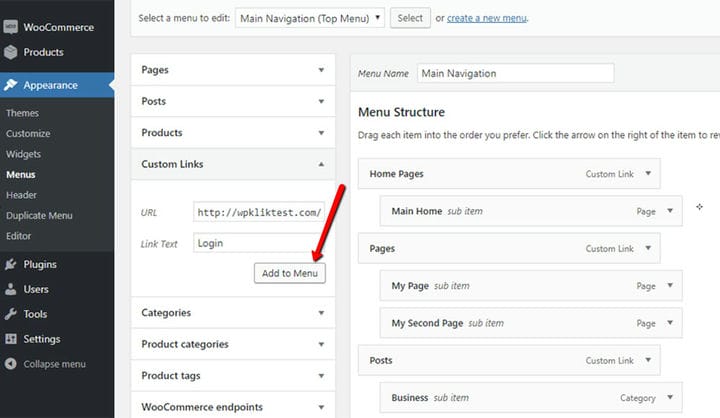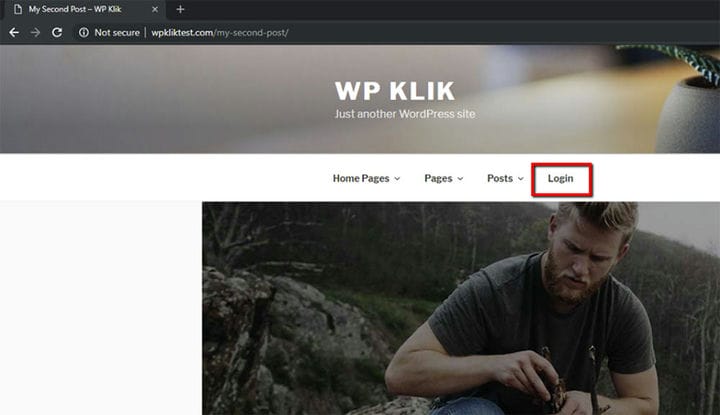Cómo iniciar sesión en WordPress en unos simples pasos
Si eres principiante en el uso de WordPress, seguro que te has hecho una de las preguntas más frecuentes que todos los usuarios de esta plataforma nos hemos hecho en algún momento: “¿Cómo inicio sesión en WordPress?".
Para obtener acceso a la sección Panel de control, también conocida como el área de administración de WordPress, primero es necesario pasar por un proceso de inicio de sesión. Dependiendo de la función de su sitio web, tendrá acceso a una gran cantidad de opciones diferentes después de iniciar sesión en WordPress.
Aquí hay pasos de guía simples para usted sobre cómo iniciar sesión sin esfuerzo en WordPress. ¡Estás a solo unos clics de usarlo!
1 Agregue /wp-admin al final de su URL
En primer lugar, es necesario que encuentre su página de inicio de sesión. Puede hacerlo fácilmente agregando /wp-admin al final de su URL y haciendo clic en Intro, como se muestra en la imagen a continuación:
2 Escriba el nombre de usuario y la contraseña
Luego, será redirigido al área de administración y aparecerá un cuadro en su pantalla.
Ahora puede escribir su nombre de usuario y contraseña y luego hacer clic en el botón de inicio de sesión en la esquina inferior derecha. La apariencia de su página de inicio de sesión se puede personalizar aún más gracias a los complementos de WordPress de inicio de sesión personalizados.
Asegúrese de marcar la casilla Recordarme si no desea escribir sus datos de inicio de sesión cada vez que haga clic en su página de inicio de sesión. Sin embargo, si no desea que lo recuerden la próxima vez, no dude en dejar esta casilla sin marcar.
Formas alternativas de recordar su enlace de inicio de sesión de WordPress
Si recordar su enlace de WordPress es una molestia para usted, entonces le ofrecemos otras soluciones fáciles. Una forma rápida y eficiente de hacerlo es agregar un marcador a la barra de marcadores de su navegador.
Alternativamente, puede agregar un enlace de inicio de sesión de WordPress al menú, pie de página o barra lateral de su sitio web. Primero, debe agregar su enlace de inicio de sesión de WordPress a los menús en su tablero. Una vez que haya iniciado sesión en su área de administración, simplemente haga clic en Apariencia y luego vaya a Menús.
A continuación, haga clic en la pestaña Enlaces personalizados para abrir esta sección y luego agregue su URL y el Texto del enlace.
Después de haber hecho eso, haga clic en el botón Agregar al menú.
Por último, no olvide hacer clic en el botón Guardar menú al final para aplicar los cambios.
Como resultado, obtuvimos exactamente lo que queríamos: un enlace en el menú para un proceso de inicio de sesión rápido y fácil.
¡Y eso es! Ahora que ha iniciado sesión con éxito, aquí es donde comienza toda la diversión. Con WordPress Dashboard a tu disposición, puedes administrar y construir tu sitio web como desees.
Podrá hacer nuevas publicaciones, agregar a la apariencia de su sitio web, crear páginas adicionales y mucho más. ¡Así que adelante y use todas las ventajas de la plataforma WordPress al contenido de su corazón!
Cuando sabe cómo iniciar sesión fácilmente en WordPress, puede crear y actualizar su contenido más rápido y administrar su sitio web sin estrés. Sin embargo, no olvide ocultar la página de inicio de sesión de WordPress para evitar ataques de piratas informáticos.
Esperamos que este artículo le haya resultado útil. Si te ha gustado, ¡no dudes en consultar algunos de estos artículos también!